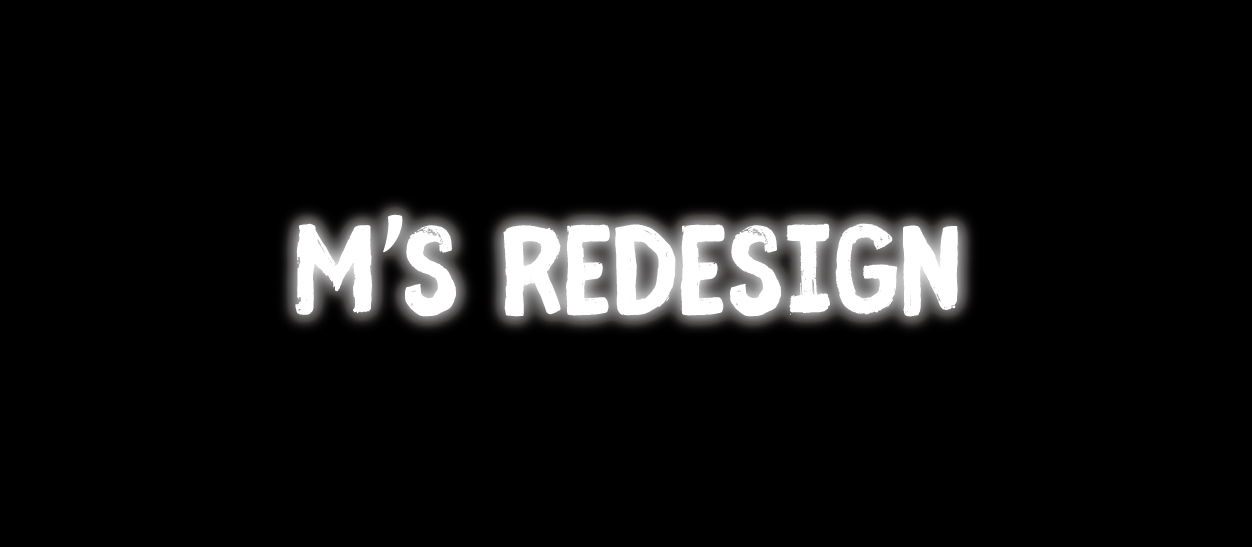イラストレーターで文字や画像に白い影と黒い影をつける方法は2通りあります。
どちらもさほど効果は変わらないので好みではありますが、若干効果が違ってくるので2通り覚えて好きな方を使ってください。
文字や画像に影をつける二つの方法
通常の影を何も付けていないデフォルトはこちらです。

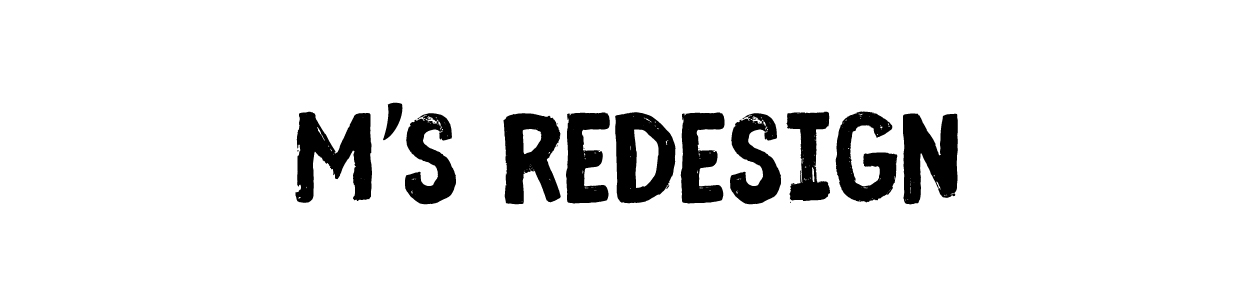
ドロップシャドウ
メニューバーにある【効果】→【スタイライズ】→【ドロップシャドウ】
- 黒い影:描画モード【乗算】に設定します。
- 白い影:描画モード【スクリーン】に設定します。
影の濃さを調節する場合は、【不透明度】を調節します。
影のボカシ具合は、【ぼかし】を調節します。
影の場所を移動する場合は、X軸Y軸を調節します。
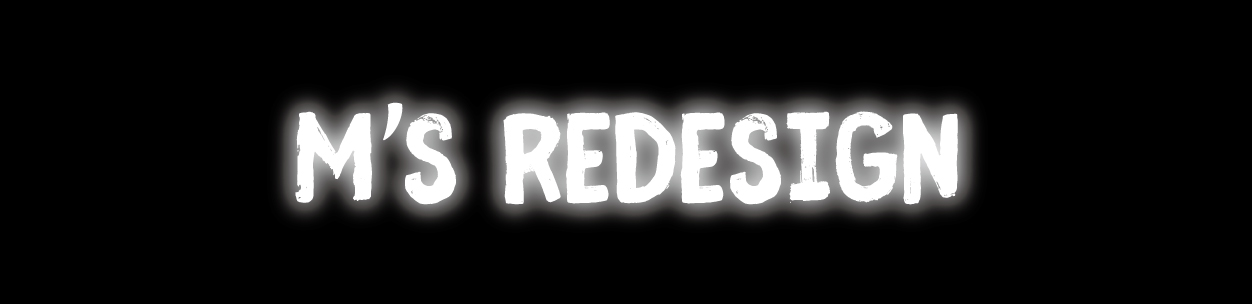

さらに影を濃くしたい場合、透明度やぼかしを調節してもいいですが、さらに同じ効果をもう1度付けます。
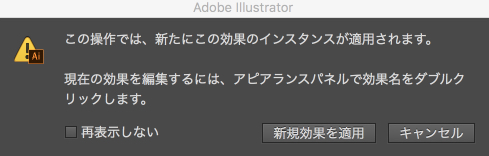
適用を押します。
2度適用すると、次のような効果が出ます。
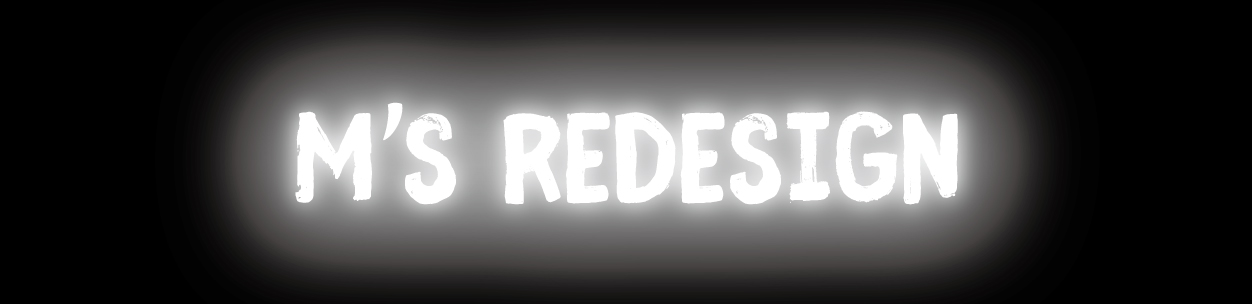
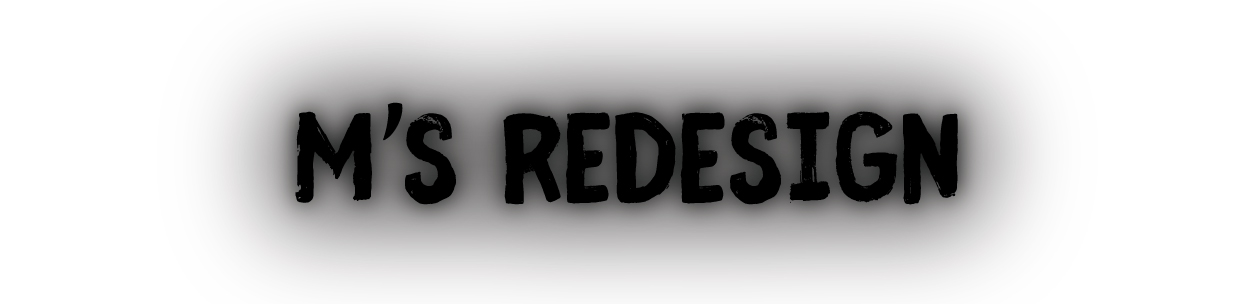
光彩(外側)
メニューバーにある【効果】→【スタイライズ】→【光彩(外側)】
- 黒い影:描画モード【乗算】に設定します。
- 白い影:描画モード【スクリーン】に設定します。
影の濃さを調節する場合は、【不透明度】を調節します。
影のボカシ具合は、【ぼかし】を調節します。
ドロップシャドウと違って、影の場所は移動できません。
効果は、ドロップシャドウと同じなので効果の具合は省きます。
まとめ
画像に効果をつける場合も同じようになります。
文字を目立たせるのに影は容易なので是非使ってください。